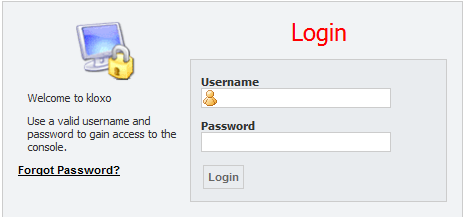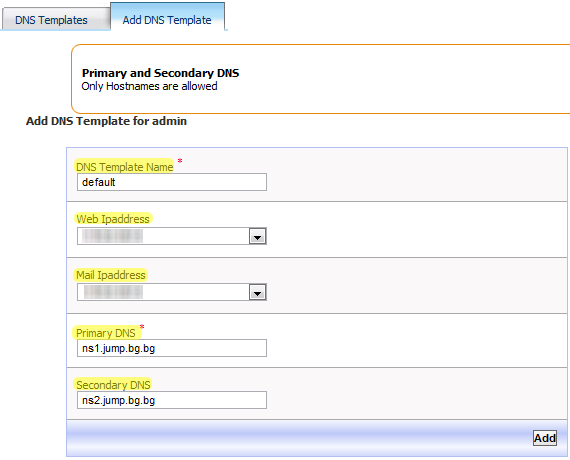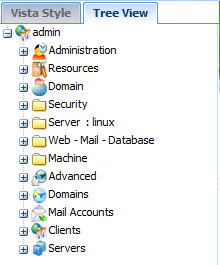Не всеки от нас е запознат със системната администрация и начина на работа с чиста Linux операционна система. За щастие обаче, съществуват отделни приложения като контролните панели, които значително улесняват управлението и контрола над виртуални и физически сървъри. Контролните панели предоставят графичен интерфейс, чрез който потребителя лесно може да се ориентира с управлението на своята хостинг среда, без да се налага да въвежда команди в Linux терминала. Контролният панел, с който ще ви запознаем днес е Kloxo - безплатен панел, който на външен вид и функционалност доста наподобява cPanel.
Първи стъпки с Kloxo
1. Kloxo предоставя графичен уеб интерфейс, до който имате достъп от всяка точка на света, като единственото с което трябва да разполагате е Интернет достъп. Kloxo по подразбиране работи на порт 7778. Нека за пример в тази статия, приемем че IP адреса на сървъра ни, където е инсталиран панела е 192.168.0.5. Тогава, панела ни ще бъде достъпен на адрес http://192.168.0.5:7778. Разбира се, ако имате вече насочен домейн към VPS сървъра си, можете да използвате адрес http://yourdomain.com:7778 за достъп. Ако сте успели да въведете правилния адрес, трябва да видите страницата за вход на Kloxo:
2. Панелът Ви дава възможност за добавяне на различни DNS зони, чрез които можете да създавате собствени DNS сървъри. Така например, можете да използвате собствени DNS сървъри от вида ns1.yourdomain.com и ns2.yourdomain.com. Ако не са добавени такива зони, ще видите следното предупредително съобщение:
Тази стъпка не е задължителна ако сте закупили VPS хостинг пакет от нас, тъй като при първоначална инсталация нашият технически екип извършва тази настройка вместо Вас. В случай, че не са добавени DNS зони, натиснете бутона "Click here to add a dnstemplate". Това меню е също така е достъпно от главният Ви панел -> Меню DNS Templates. Тук ще можете да добавите записи за DNS неймсървърите си, които желаете да добавите:
На горната снимка можете да видите следните неща:
- DNS Template name - Името на самия template. Използва се по-късно, при добавяне на допълнителни домейни
- Web IP Address - IP адреса, който да бъде назначен за достъп на уеб сайта.
- Mail IP Address - IP адреса, от който ще се изпраща поща
- Primary DNS - Първичен DNS неймсървър. За този пример сме използвали ns1.jump.bg
- Secondary DNS - Вторичен DNS неймсървър. За този пример сме използвали ns2.jump.bg
Навигация в Kloxo
- admin - От тук можете да видите същото меню, но в по разширен вид, подобно на изгледа при cPanel.
- Administration - От това меню можете да променяте своята главна администраторска парола и да кустомизирате Kloxo
- Resources - В тази част ще имате възможност за задаване на различни настройки за своя SSH достъп, да извършвате цялостни и автоматизирани бекъпи на своите домейни, да добавяте допълнителни домейни, да управлявате своите SSL сертификати и т.н.
- Domain - Тук ще можете да настройвате свойте cron задачи, добавяте FTP потребители, да добавяте MySQL бази от данни или да влезнете в графичния файлов мениджър, който Kloxo предоставя.
- Security - От тук имате възможност да задавате допълнителни настройки за SSH достъпа над сървъра ви, да управлявате системата за вход в Kloxo и т.н.
- Server : linux - В това меню ще можете да проследите текущите процеси на своята операционна система, да управлявате и рестартирате услуги като поща, DNS сървър, уеб сървър, FTP сървър и да инсталирате или премахвате допълнителни компоненти.
- Web - Mail - Database - Тук ще можете да добавяте пощенски кутии, да сменяте техните пароли или да влизате в своя уебмейл клиент (Horde или Roundcube).
- Machine - Спиране или рестартиране на сървъра
- Advanced - Тук се намират допълнителни настройки върху Kloxo, които са предназначени за по-напреднали потребители. Не ви препоръчваме да ги променяте, тъй като това може да доведе до неизползваемост на системата ви.
- Domains - От това място можете да добавяте допълнителни домейни.
- Mail accounts - Главното меню, от където се осъществява управлението на пощенските кутии
- Clients - Клоксо е панел, който има възможност и за предоставяне на собствени акаунти на отделни потребители, без те да имат достъп до главните функции. Именно от това меню можете да добавяте отделни потребители за отделни акаунти.
- Servers - Kloxo има и възможност за добавяне на допълнителни сървъри, към вече съществуващия контролен панел. По този начин могат да се управляват няколко машини от едно централизирано място.